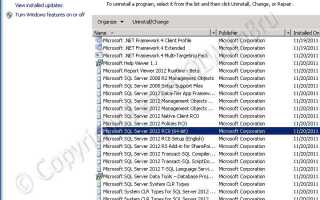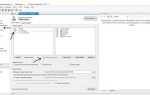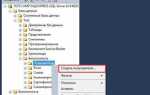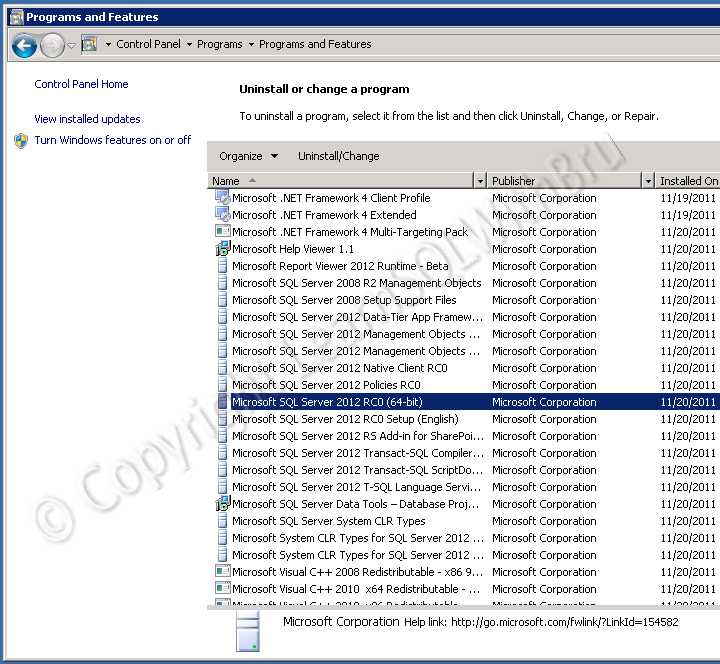
Microsoft SQL Server 2012 часто используется для работы с базами данных в корпоративной и образовательной среде. Однако по мере устаревания версии или перехода на более новые сборки возникает необходимость полного удаления сервера. Этот процесс включает не только удаление основной программы, но и очистку остаточных компонентов, служб и записей в реестре.
Перед началом необходимо проверить, какие компоненты SQL Server 2012 установлены. Откройте «Панель управления» – Программы и компоненты. Найдите все записи, содержащие Microsoft SQL Server 2012, включая SQL Server Management Studio, SQL Server Native Client, SQL Server Browser и другие вспомогательные элементы. Их потребуется удалить по отдельности.
Откройте мастер удаления через пункт Удаление программы. Выберите основную инстанцию SQL Server 2012. На этапе Выбор компонентов отметьте все пункты, чтобы исключить вероятность сохранения фрагментов сервиса. По завершении перезагрузите систему.
После основной деинсталляции проверьте наличие оставшихся папок. Удалите вручную следующие директории, если они остались:
C:\Program Files\Microsoft SQL Server
C:\Program Files (x86)\Microsoft SQL Server
C:\Program Files\Microsoft.NET\SQL (если присутствует)
Следующий шаг – очистка реестра. Запустите regedit и удалите ветки:
HKEY_LOCAL_MACHINE\SOFTWARE\Microsoft\Microsoft SQL Server
HKEY_LOCAL_MACHINE\SOFTWARE\Microsoft\MSSQLServer
Если используется 64-битная система, дополнительно проверьте раздел Wow6432Node.
Проверьте список служб Windows. Если остались службы, связанные с SQL Server (например, MSSQL$SQLEXPRESS или SQL Server VSS Writer), остановите их вручную и удалите через команду sc delete в командной строке с правами администратора.
Завершите процесс проверкой переменных среды и путей в системных настройках. Если путь к SQL Server указан в PATH, удалите его вручную. Это предотвратит конфликты при установке новой версии сервера.
Проверка установленных компонентов SQL Server 2012
Откройте «Панель управления», перейдите в раздел «Программы и компоненты». В списке установленных приложений найдите строки, начинающиеся с «Microsoft SQL Server 2012». Обратите внимание на наличие следующих элементов: Database Engine Services, SQL Server Management Studio, SQL Server Browser, SQL Server Native Client, Integration Services, Reporting Services и Analysis Services.
Для получения детальной информации запустите «SQL Server Installation Center» (файл setup.exe с установочного носителя или из каталога установки), выберите пункт «Installed SQL Server features discovery report». Отчет откроется в браузере и отобразит список всех компонентов, версий и путей установки.
Также можно использовать утилиту «SQL Server Configuration Manager», чтобы проверить состояние служб. В разделе «SQL Server Services» отображаются активные экземпляры и связанные с ними компоненты.
Если на компьютере установлено несколько версий SQL Server, используйте команду sqlcmd -L в командной строке для просмотра всех доступных экземпляров.
Создание резервной копии баз данных перед удалением
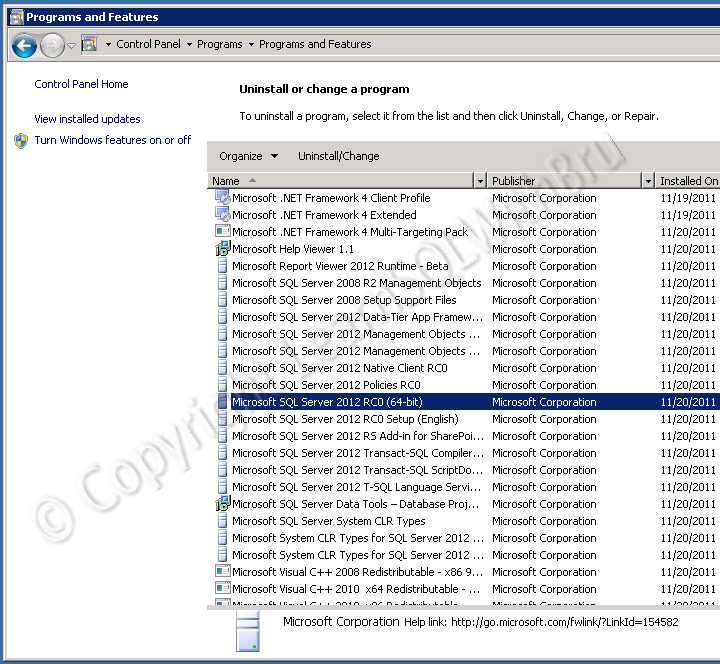
Перед удалением Microsoft SQL Server 2012 необходимо сохранить все данные, к которым может потребоваться доступ в будущем. Резервные копии создаются с помощью SQL Server Management Studio (SSMS) или T-SQL. Приведён порядок действий для SSMS:
- Запустите SSMS и подключитесь к экземпляру SQL Server.
- Откройте узел «Базы данных» и выберите нужную базу данных.
- Щёлкните правой кнопкой мыши по базе и выберите «Задачи» → «Резервное копирование».
- В разделе «Тип резервной копии» выберите «Полная».
- В блоке «Назначение» проверьте путь к файлу. По умолчанию используется каталог
C:\Program Files\Microsoft SQL Server\MSSQL11.MSSQLSERVER\MSSQL\Backup. - При необходимости измените путь, нажав кнопку «Удалить», затем «Добавить» и укажите новое местоположение.
- Нажмите «ОК», чтобы начать процесс копирования. Убедитесь, что появилась надпись об успешном завершении операции.
Если требуется резервное копирование нескольких баз:
- Создайте скрипт на T-SQL с использованием команды
BACKUP DATABASEдля каждой базы. - Пример:
BACKUP DATABASE [ИмяБазы] TO DISK = N'C:\Backup\ИмяБазы.bak' WITH INIT;
Не забудьте сохранить копии на внешнем носителе или в облачном хранилище. Проверка доступности файлов после создания обязательна – откройте их в SSMS и убедитесь в читаемости содержимого через «Восстановление» (не выполняя сам процесс).
Удаление экземпляра SQL Server 2012 через панель управления
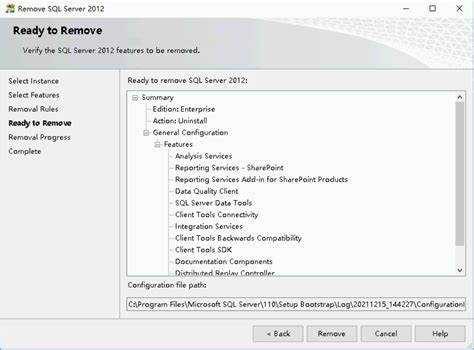
Откройте «Панель управления» и выберите раздел «Программы и компоненты». Найдите в списке установленных программ строку с названием, содержащим «Microsoft SQL Server 2012». Щёлкните правой кнопкой мыши и выберите «Изменить». Запустится мастер установки.
В открывшемся окне выберите пункт «Удаление». После инициализации загрузится список установленных экземпляров. Выберите нужный экземпляр SQL Server 2012. Убедитесь, что выбран правильный идентификатор экземпляра, чтобы избежать удаления другого установленного сервера.
На этапе выбора компонентов отметьте все, связанные с выбранным экземпляром: Database Engine Services, SQL Server Replication, Full-Text and Semantic Extractions for Search и другие, если они были установлены. Нажмите «Далее».
Мастер выполнит проверку на наличие зависимостей и служб, которые могут мешать удалению. Если обнаружены проблемы, остановите соответствующие службы вручную через «Службы» (services.msc) или «Диспетчер задач».
После проверки нажмите «Удалить». Процесс может занять несколько минут. По завершении закройте мастер. Перезагрузите систему, чтобы изменения вступили в силу.
Удаление оставшихся компонентов SQL Server 2012 вручную
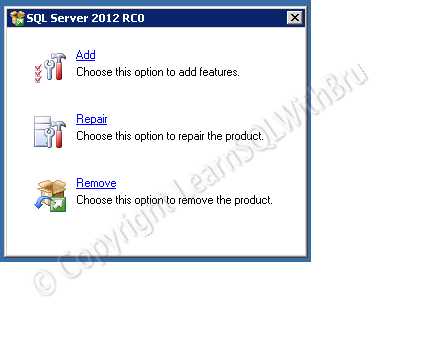
После удаления SQL Server 2012 через «Программы и компоненты» в системе могут остаться служебные файлы, записи в реестре и скрытые каталоги. Их следует удалить вручную для полной очистки.
1. Удаление остаточных папок:
Откройте проводник и удалите следующие каталоги, если они остались:
C:\Program Files\Microsoft SQL ServerC:\Program Files (x86)\Microsoft SQL ServerC:\Program Files\Microsoft SQL Server Compact Edition(если использовалась Compact-версия)C:\ProgramData\Microsoft\SQL Server– требуется включить отображение скрытых файлов
2. Очистка реестра:
Откройте редактор реестра (regedit) от имени администратора. Перед изменениями создайте резервную копию.
Удалите следующие ветки, если они остались:
HKEY_LOCAL_MACHINE\SOFTWARE\Microsoft\Microsoft SQL ServerHKEY_LOCAL_MACHINE\SOFTWARE\Microsoft\MSSQLServerHKEY_LOCAL_MACHINE\SOFTWARE\Wow6432Node\Microsoft\Microsoft SQL Server– для 64-битных системHKEY_CURRENT_USER\Software\Microsoft\SQL Server Management Studio
3. Очистка оставшихся служб:
Откройте консоль «Службы» (services.msc) и убедитесь, что не осталось служб с названиями, содержащими SQL Server или MSSQL$. Если такие службы остались, их нужно остановить и удалить через командную строку:
sc delete MSSQL$ИмяИнстанса4. Удаление установщика SQL Server:
Перейдите в папку:
C:\Program Files\Microsoft SQL Server\110\Setup Bootstrap
Удалите папку вручную, если установка уже не используется.
5. Очистка переменных среды:
Проверьте переменные среды в свойствах системы. Удалите записи, содержащие ссылки на SQL Server, например:
%ProgramFiles%\Microsoft SQL Server\110\Tools\Binn\
После всех действий рекомендуется перезагрузить компьютер.
Очистка записей SQL Server 2012 в редакторе реестра
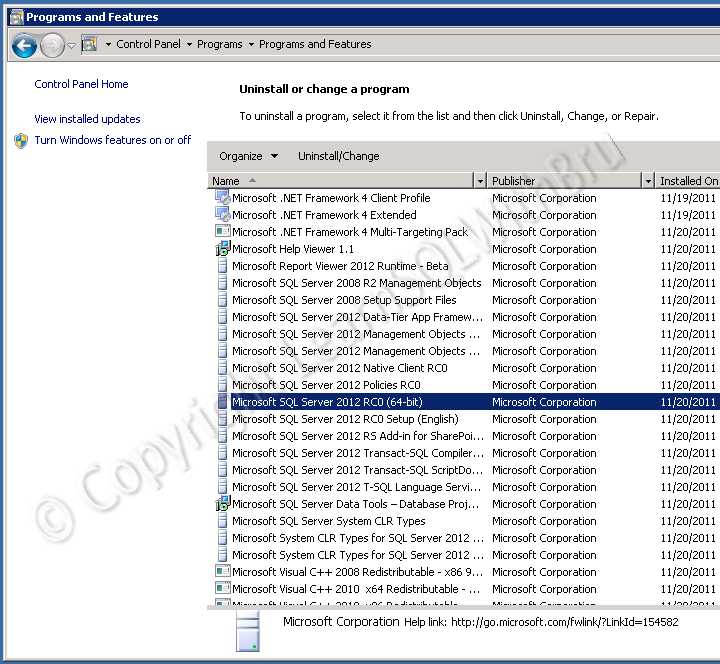
После удаления Microsoft SQL Server 2012 через Панель управления остаются ключи в реестре, которые могут мешать повторной установке или работе других версий. Для их удаления необходимо открыть редактор реестра: нажмите Win + R, введите regedit и нажмите Enter.
Перейдите к разделам, содержащим упоминания о SQL Server 2012:
HKEY_LOCAL_MACHINE\SOFTWARE\Microsoft\Microsoft SQL Server
Удалите вложенные ключи, содержащие идентификаторы установленных экземпляров (например, MSSQL11.MSSQLSERVER или MSSQL11.<Имя экземпляра>).
HKEY_LOCAL_MACHINE\SOFTWARE\Microsoft\Windows\CurrentVersion\Uninstall
Проверьте разделы с названиями, начинающимися на {, и удалите те, где в значении DisplayName указано «Microsoft SQL Server 2012» или компоненты, такие как SQL Server Native Client 11.0.
HKEY_LOCAL_MACHINE\SYSTEM\CurrentControlSet\Services
Удалите службы, начинающиеся на MSSQL$, SQLAgent$, SQLBrowser, если они связаны с ранее удалённой версией.
HKEY_CURRENT_USER\Software\Microsoft\SQL Server Management Studio
Если установлен SSMS 2012, удалите соответствующие записи для сброса пользовательских настроек.
Перед удалением рекомендуется создать резервную копию реестра: в меню Файл выберите Экспорт, укажите область Весь реестр и сохраните файл. Ошибки при редактировании реестра могут повредить систему.
Удаление служб SQL Server из автозагрузки
Для освобождения ресурсов системы и предотвращения автоматического старта служб SQL Server при загрузке, необходимо удалить их из автозагрузки. Процесс состоит из нескольких шагов:
- Откройте «Службы» на вашем компьютере. Для этого нажмите Win + R, введите
services.mscи нажмите Enter. - В списке служб найдите все службы, связанные с SQL Server. Обычно они начинаются с
SQL Server, например,SQL Server (MSSQLSERVER)илиSQL Server Agent. - Щелкните правой кнопкой мыши по нужной службе и выберите Свойства.
- В разделе «Тип запуска» установите значение Отключено или Вручную, если вы хотите контролировать запуск службы вручную.
- Нажмите ОК для сохранения изменений.
Повторите этот процесс для каждой службы SQL Server, которую вы хотите удалить из автозагрузки.
Если после этого службы все равно продолжают запускаться, стоит проверить наличие зависимостей или использовать дополнительные инструменты для управления автозагрузкой, например, msconfig или Task Scheduler.
Удаление служб SQL Server из автозагрузки не повлияет на их работоспособность, если они настроены для ручного старта. Это полезно, если вы хотите минимизировать нагрузку на систему, не удаляя саму программу.
Проверка системы на наличие следов SQL Server 2012 после удаления
После удаления Microsoft SQL Server 2012 важно убедиться, что система очищена от всех следов его установки. Это можно сделать с помощью нескольких методов, включая проверку файловой системы, реестра и служб Windows.
1. Проверка остатков в реестре. Используйте редактор реестра (regedit), чтобы найти записи, связанные с SQL Server. Откройте редактор и выполните поиск по ключевым словам «SQL», «MSSQL», «Microsoft SQL Server». Обратите внимание на записи в разделах HKEY_LOCAL_MACHINE\SOFTWARE и HKEY_LOCAL_MACHINE\SYSTEM\CurrentControlSet\Services. Если такие записи присутствуют, их нужно удалить вручную или с помощью специализированных утилит для очистки реестра.
2. Поиск файлов и папок. SQL Server создает множество файлов, которые могут остаться после удаления. Проверяйте следующие директории на наличие остатков: C:\Program Files\Microsoft SQL Server и C:\ProgramData\Microsoft\SQL Server. Удалите все файлы и папки, связанные с SQL Server, если они больше не нужны.
3. Проверка служб. Откройте окно «Службы» (services.msc) и убедитесь, что службы, связанные с SQL Server, такие как SQL Server (MSSQLSERVER), SQL Server Agent и SQL Server Browser, были полностью удалены. Если они присутствуют, их можно удалить вручную или с помощью командной строки.
4. Проверка установленных программ. Откройте «Программы и компоненты» через панель управления и проверьте, остались ли элементы, связанные с SQL Server 2012. Если какие-либо компоненты все еще присутствуют, их нужно удалить через стандартный процесс удаления программ.
5. Использование инструментов для очистки. Для более глубокой очистки системы можно воспользоваться утилитами, такими как Microsoft SQL Server Cleanup Utility или CCleaner, которые помогут найти остаточные файлы и записи в реестре, не обнаруженные вручную.
Вопрос-ответ:
Как полностью удалить Microsoft SQL Server 2012 с компьютера?
Для удаления Microsoft SQL Server 2012 с компьютера нужно выполнить несколько шагов. Сначала откройте «Панель управления», выберите «Программы и компоненты», найдите Microsoft SQL Server 2012 в списке установленных программ и выберите «Удалить». После этого система предложит выбрать компоненты, которые нужно удалить. Обычно рекомендуется удалить все компоненты, связанные с SQL Server, чтобы избежать остаточных файлов. Также стоит использовать инструмент SQL Server Setup для завершения процесса. Важно, чтобы после удаления проверялись остаточные файлы и записи в реестре, которые могут требовать ручной очистки.
Какие проблемы могут возникнуть при удалении Microsoft SQL Server 2012?
При удалении Microsoft SQL Server 2012 могут возникнуть различные проблемы. Например, если сервер использовался для управления базами данных, то могут возникнуть трудности с безопасным удалением всех связанных данных. Иногда после удаления остаются файлы или записи в реестре, которые могут вызвать ошибки при запуске других приложений. Также возможно, что после удаления система не очистит некоторые компоненты, что может привести к неправильной работе других программ, зависящих от SQL Server. В таких случаях может понадобиться ручная очистка.
Можно ли удалить только часть компонентов SQL Server 2012, а не весь сервер?
Да, при удалении Microsoft SQL Server 2012 можно выбрать только те компоненты, которые вы хотите удалить. В процессе удаления вам будет предложено выбрать, какие именно части серверной программы, такие как SQL Server Management Studio или SQL Server Database Engine, необходимо удалить. Это позволяет оставить другие компоненты работающими, если они не требуются для вашего текущего использования.
Как проверить, что Microsoft SQL Server 2012 был полностью удален с моего компьютера?
Чтобы убедиться, что Microsoft SQL Server 2012 был полностью удален с компьютера, нужно проверить несколько вещей. Во-первых, после удаления стоит открыть «Программы и компоненты» и убедиться, что SQL Server больше не отображается в списке установленных программ. Во-вторых, проверьте папки, где обычно хранятся данные SQL Server, такие как «C:\Program Files\Microsoft SQL Server» и «C:\ProgramData\Microsoft SQL Server». Если они не были удалены автоматически, их нужно очистить вручную. Также можно проверить реестр на наличие оставшихся записей, связанных с SQL Server.
Что делать, если SQL Server 2012 не удается удалить через стандартный процесс?
Если SQL Server 2012 не удается удалить через стандартный процесс, можно попробовать воспользоваться инструментом Microsoft SQL Server Installation Center. В нем есть опция «Удаление компонентов», которая помогает удалить программу вручную. Также можно использовать утилиту для очистки, которая автоматически находит и удаляет остаточные файлы и записи реестра. В некоторых случаях, если стандартные методы не помогают, может потребоваться использование сторонних утилит для более глубокой очистки системы от остатков SQL Server.